Что вы должны сделать перед тем, как подготовить iPhone к продаже? Как удалить все на iPhone? Какой лучший способ сделать ваш медленный iPhone быстрее, чем новый? Ответ, безусловно, удалить все с вашего iPhone. Если вы читаете эту статью, то вы попали по адресу. Да, мы расскажем о трех способах очистки всего на вашем iPhone в следующем описании.
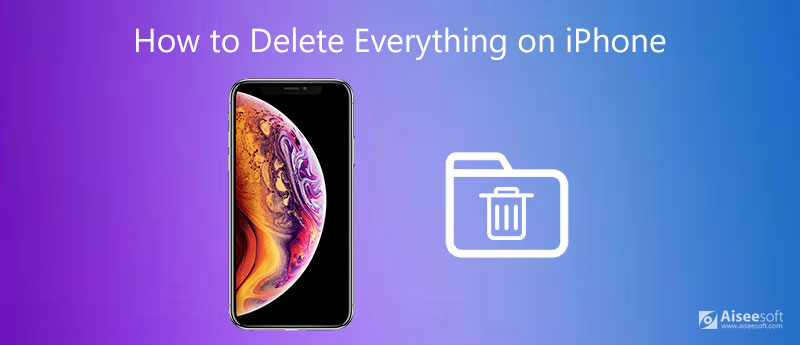
На вашем iPhone перейдите в «Настройки»> «Основные»> «Сброс»> «Стереть все содержимое и настройки». Введите пароль вашего iPhone, чтобы подтвердить операцию, затем вам понадобится несколько минут, чтобы восстановить заводские настройки iPhone.

Этот способ является обычным способом очистки всего на iPhone. Тем не менее, это способ удалить все навсегда? Ваши данные на iPhone не будут восстановлены? Не совсем, если вы загрузите некоторые инструменты восстановления, вы найдете Данные iPhone все еще можно восстановить. Итак, вы можете спросить, есть ли способ навсегда и полностью очистить все данные и историю с iPhone? Да, продолжайте читать, и вы получите решения.
Чтобы убедиться, что ваши данные невозможно восстановить после того, как вы решите продать свой iPhone, вам понадобится профессиональное программное обеспечение для удаления данных, например Очиститель iPhone чтобы удалить все данные на вашем iPhone одним щелчком мыши.
100% безопасность. Без рекламы.
Проверьте следующую таблицу, чтобы узнать, что можно удалить с помощью iPhone Cleaner:
| Поддерживаемые данные | Поддерживаемое устройство |
| Контакты, напоминания, текстовые сообщения, iMessages, закладки Safari, история Safari, история вызовов, WhatsApp, календарь, документ приложения, музыка, видео, iBooks, подкаст, iTunes U, голосовые заметки, рингтоны, аудиокниги, музыкальные видео, телешоу, настройки , Фото приложений, Видео приложений, Аудио приложений | iPhone 15/14/13/12 Pro Max/12 Pro/12/12 mini, iPhone 11 Pro Max/11 Pro/11, iPhone XS, iPhone XS Max, iPhone XR, iPhone X, iPhone 8, iPhone 8 Plus, iPhone 7, iPhone SE, iPhone 6s Plus, iPhone 6s, iPhone 6 Plus, iPhone 6, iPhone 5s, iPhone 5c, iPhone 5, iPhone 4S, iPhone 4, iPhone 3GS, iPad Pro, iPad Air, iPad mini, iPod touch и т. д. . |



Если вы хотите удалить все на iPhone, но забыли пароль iPhone, чтобы разблокировать его, то вы попали по адресу. Восстановление системы iOS это точный инструмент, который поможет вам стереть все, когда iPhone заблокирован.
100% безопасность. Без рекламы.



Таким образом, вы можете удалить все с вашего iPhone без пароля.
1. Удаляет ли стирание старого iPhone новый?
Нет, стирание старого iPhone не повлияет на новый iPhone. Таким образом, вы можете расслабиться и легко стереть свое старое устройство.
2. Стирает ли мой iPhone iCloud?
Нет, это не повлияет на ваш iCloud. При необходимости вы можете повторно подключить свой iPhone к своей учетной записи iCloud после восстановления заводских настроек. Затем iCloud создает резервные копии iCloud на ваш iPhone.
3. Что произойдет, если я отключу резервное копирование iCloud?
Тогда текущая резервная копия на вашем iCloud будет удалена. И это отключит функцию резервного копирования iCloud.
С помощью всех вышеперечисленных методов вы можете легко удалить все на своем устройстве iOS. Самый простой способ удалить все содержимое - стереть все данные и настройки на вашем iPhone. Но если вы хотите безопасно и выборочно удалять личные файлы, настоятельно рекомендуется использовать iPhone Cleaner. Если у вас все еще есть какие-либо вопросы о протирании вашего iPhone, оставьте комментарий здесь. Мы ответим вам как можно скорее.

iPhone Cleaner может выборочно очищать ненужные данные на вашем устройстве. Вы также можете использовать его, чтобы стереть личные данные и сделать ваш iPhone / iPad / iPod Touch быстрым и безопасным.
100% безопасность. Без рекламы.
100% безопасность. Без рекламы.